嘿,如果您曾经想过创建自己的博客,但对这个过程感到不知所措,那么您来对地方了。
在接下来的 15 分钟内,我将指导您完成创建自己的 WordPress 博客的简单步骤。
无需技术专业知识或数小时的设置 - 只需一刻钟,您就会拥有一个表达自己、分享您的兴趣、甚至启动您的在线业务的平台。
让我们开始这个快速简单的旅程,通过您自己的 WordPress 博客将您的想法变为现实!
创建 WordPress 博客需要什么?
要创建 WordPress 博客,您需要:
- 域名: 选择一个唯一的网址。
- 虚拟主机: 选择可靠的托管服务提供商。
- WordPress 软件: 下载并安装 WordPress。
- 基本计算机技能: 浏览网站并使用网络浏览器。
- 网络连接: 确保稳定的连接。
- 电子邮件地址: 拥有有效的注册电子邮件。
- 预算: 为域名和托管分配资金。
- 想法和热情: 带来您的内容创意和热情。
- 时间和承诺: 花时间进行博客管理。
- 可选(但推荐): 高级主题和 plugin用于增强设计和功能。
3 步骤:如何在 15 分钟内创建 WordPress 博客 2024
就像任何其他普通网站一样,创建博客有各种步骤和要求。 在本指南中,我将要求列表压缩为 3 个主要步骤,所有其他一般步骤都围绕它进行。
那么,让我们直接进入正题,不再多费吹灰之力。
博客只是另一种类型的网站 这需要基本的设置平台、域名、托管和自定义。 设置完这些内容后,您可以选择将其设为博客或在线商店。
第 1 步:选择您的网站平台
您需要担心的第一件事是确定要使用哪个平台构建网站。 您最好选择一个用户友好的平台来构建您的网站和管理自己的在线内容。
A 内容管理系统 (CMS) 或网站建设平台使几乎任何人都可以进行网站建设,并允许您创建并处理您的网站,而不是使用一堆松散的 HTML 页面。
当今有许多网站建设平台,每个平台都有不同的难度、功能和特点。 以下是当今最常用的网站建设平台的百分比细分。
HubSpot 内容管理系统 是市场上最用户友好的内容管理系统之一。 它允许您创建各种页面并自动针对移动和搜索引擎优化您的内容。
此外,您可以根据位置、来源、设备、语言或存储在您的网站中的任何其他详细信息为每个网站访问者个性化您的内容。 HubSpot CRM,从人口统计信息到您的联系人与品牌的互动。
WordPress 显然是最受欢迎和使用最多的网站建设平台,并且以巨大的优势领先于图表。
让我列出一下使 WordPress 全面领先于其他竞争对手平台的关键因素,例如 Drupal的 和 Joomla。 有很多优点要指出。
- 完全免费。
任何免费的东西都会产生巨大的吸引力。 WordPress 也不例外。 您不必担心为其创建付费帐户。 您无需支付任何下载或安装费用。
- 高度可定制且易于使用。
WordPress 是我使用过的最简单的平台。它具有简单的用户界面,高度灵活,并且适合每个人的目的。
在定制方面,WordPress 提供了一个庞大的社区,其中设计了有吸引力的主题、布局和模板,您可以从中选择来美化您的网站。
- 初学者友好。
“对初学者友好”比“对用户友好”更重要。 WordPress 拥有一整套有用且免费的 plugins 使您能够处理您希望创建的任何类型的站点。
“Plugins”使您能够添加联系表单、订阅表单、图片库等,并为您的网站提供更具交互性的设置。
- 非常适合小型和大型网站。
WordPress 可以轻松处理小型博客到大型商业网站和在线商店。 实际上, WordPress 被 eBay、Mozilla、CNN 甚至 NASA 等大型网站使用。
- 响应性和兼容性。
一旦您建立了一个网站,您会希望它能够在几乎所有可能的移动设备上运行。 通过 WordPress 构建的网站具有响应能力,并且可以在智能手机、平板电脑和笔记本电脑上运行。
- 无需编码。
您不需要任何技术编码 在 WordPress 上创建一个网站。 也许这就是 WordPress 成为当今最受欢迎的网站建设平台的主要原因。
- 最佳SEO
WordPress 为您提供 最佳搜索引擎优化 (SEO),这使您的网站 更多 可能会吸引更多的客户。
第 2 步:选择域名和托管
步骤2提出了网站正确存在和正常运行的两个重要要求:
- 域名(类似yourblogname.com)
- 主机(收件人 将您的网站连接到互联网)
域名就是您将在搜索或URL栏中键入以导航到您的站点的网址。 这是您的个人博客地址,人们可以一遍又一遍地找到您。 它定义了您网站的存在和身份。
您可以通过首选的网站构建商购买自己的自定义域名来选择域名,也可以通过在线域名注册商自行购买 GoDaddy or NameCheap.
主机是将您的网站连接到互联网服务器的媒介。 拥有托管服务器将使您的网站加载速度更快,并让人们轻松访问它。 如果没有网络托管,您将无法使用您的域。
我严格建议不要创建“免费”网站/博客,因为它会列出一系列不利于您的不利条件。
- 免费网站由提供商(而非您)拥有。
- 此类网站可能随时被删除,恕不另行通知。
- 提供商将在您的网站上放置自己的广告。
- 您不能从免费网站上赚钱。
我在哪里可以获得我的域名和托管?
如果您在互联网上搜索,您会发现有无数经过授权且可靠的网站,您可以在其中获取域名和托管。
但如果你让我从众多中选择一个,我个人的偏好是 www.Bluehost.com
如何选择域名?
正如我之前提到的,域名定义了您网站的身份。 您应该始终想到一个域名 简单而直接。
人们应该能够轻松找到您的网站并记住该名称,以便他们可以与其他人共享。
您一站式解决方案 域名必须 –
- 与您的业务/服务相关。
- 证明并反映您网站的想法和目的。
- 这很容易记住。
- 简单直接。
如果您要创建一个用于非商业活动(例如通过博客广播视图和内容)的网站,那么您网站的域名应该类似于 你的名字.com or 你的博客名称.com。
注意:
在继续网站设置之前,请务必记住保护您的域名和网络托管的安全。 此过程称为域隐私保护 (DPP)。 它将您的注册信息隐藏在“whois”数据库中。 这是一个每个人都可以访问的全球数据库。
如果您想确保自己的安全和匿名,我强烈建议您这样做。 Bluehost.com 使您可以轻松进行此操作。
第 3 步:设置 WordPress 和自定义
步骤 1 和 2 描述了您的网站/博客的基础。 现在,让我们启动并运行它。 您需要做的下一件重要的事情是通过将 WordPress 安装在您的域上来设置它。
这可以通过两种方式来实现。 一个非常简单直接,而另一个则非常困难和复杂。
- 一键安装
从名称本身必须很清楚,此过程是将WordPress安装到您的域中的直接且快速的方法。 大多数托管网站 提供集成的“一键安装”选项,以加快安装过程。
- 您将需要访问 Bluehost.com (或您选择的托管站点) 并登录到您的帐户 以开始浏览网页。
- 前往面板(控制面板)
- 您将找到“WordPress”图标。
- 选择您要安装网站的域。
- 点击“立即安装”按钮。
- 您现在可以访问您的 WordPress 网站。
- 手动安装
在某些真正罕见和神秘的情况下,托管站点不提供“一键安装”选项。 在这种情况下,应使用手动安装。
如果您无法进行“一键式”安装,也可以手动安装。 尽管这个过程不必要地复杂,但它必须 需要时遵循。 这是有关如何继续进行的快速指南。
- 从这里下载 WordPress:http://wordpress.org/download。
- 在您的桌面上创建一个新文件夹,并将WordPress解压缩到其中。
- 查找名为的文件 的wp-config-sample.php文件
- 将其重命名为: WP-config.php文件
- 打开 wp-config.php 并填写以下行:
- define('DB_NAME','database_name_here');
- define('DB_USER','username_here'); –输入您的托管用户名
- define('DB_PASSWORD','password_here'); –输入您的托管密码
- 现在,在进行上述更改后保存文件。
现在,让我们开始登录过程。
- 在MyCAD中点击 软件更新 COM /可湿性粉剂管理员
- 输入您用于创建 WordPress 帐户的用户名和密码。
- 将为您加载的第一页将显示您的 WordPress 管理菜单。
常规设置和 定制
您会在侧边的菜单栏中找到各种选项的列表,以单击和浏览,但是现在,让我指导您完成初始的自定义和设置。
让我们开始将主题应用于您的博客。
- 向下滚动仪表板以找到“外观”选项。
- 单击“主题”。
- 现在,单击顶部的“添加新”按钮,然后从显示的各种主题中进行选择。 您甚至可以根据自己的喜好搜索主题。
- 选择首选主题后,安装并激活它。
10 年收入最高的 2024 个博客
以下是全球收入最高的 10 个博客的最新列表。
- 《赫芬顿邮报》(月收入:~2,330,0000 美元)
- 可混搭(每月收入:约$ 560,000)
- 佩雷斯·希尔顿(每月收入:〜$ 450,000)
- TechCrunch(月收入:约400,000万美元)
- Smashing Magazine(月收入:~190,000 美元)
- 蒂莫西·塞克斯(Timothy Sykes)(月收入:〜$ 150,000)
- 哥谭(月收入:〜$ 110,000)
- Tuts Plus(月收入:〜$ 110,000)
- 汽车咨询(月收入:约70,000美元)
- 击败风险投资人(每月收入:约60,000美元)
为什么您会发现本博客设置指南很有用?
如果您正在阅读本指南,那么这就是您会发现此BLOG设置指南有用的原因。
- 该博客设置指南非常简单, 完美适合初学者。
- 直接且易于理解。 本指南并不复杂,我保证在本指南结束时您将拥有一个运行良好的博客。
- 本指南是 的最新 最新的事实和趋势,并定期进行更新。
- 本指南主要关注 在 WordPress 平台上 为您带来最好的结果。
- 按需提供帮助。 通过电子邮件与我联系,或在下面留下您的评论。 我很高兴为您的查询提供帮助。
- 这是免费的!
如何为我的博客创建页面?
WordPress允许您根据自己的喜好向博客添加页面。 您应该在博客中添加相关且有意义的页面。 诸如“服务”页面,“关于我/我们”页面,“联系我/我们”页面,“内容”页面等页面都可以添加到您的博客中。
免费高级主题– Themify Ultra
如果您正在寻找WordPress主题,那么很少有机会找到既美观又免费的东西。 我们已经与 Themify 为您提供他们最受欢迎的主题的免费版本, Themify Ultra.
我们目前提供的免费版本是官方的稳定版本和 Ultra 主题的最新版本。
Ultra 加载了许多即时演示导入站点,这些站点实际上可以按其预期用途运行。 使用他们的商店营销您的联属产品链接并充分利用您的电子商务 WordPress 网站。
也许您需要建立一个快速的作品集网站 - 使用他们的即时演示导入很容易。 创建具有相同功能和布局的网站,并使用 Themify 的行业认可的 生成器 随意调整或多或少!
它仅供个人和教育用途。 它具有高级版本的所有功能,但不包含 12 个额外的 Builder 附加组件。
如果您喜欢它并且希望将您与 Themify 的关系提升到一个新的水平,我们为您提供 20% 的优惠券代码。 今天请使用此优惠券代码享受 20% 折扣: 博客主
超主题功能
Ultra主题将使用户能够访问以下内容:
- 19种以上的皮肤/变形 (包括新的Ultra Coffee皮肤,Lifestyle Blogger皮肤,照片博客作者的水平皮肤,等等!)
- 12个免费的Bonus Builder附加组件(在此免费的教育版Ultra中不可用)
- 在无限数量的网站上使用
- 获得一年的下载,更新和支持
- 30天退款保证!
如何安装Themify Ultra?
- 下载 主题化-ultra.zip 并将其保存在您的计算机上(您不需要解压 zip 文件)
- 在MyCAD中点击 软件更新 卖家专用后台 > 主题,点击“添加新的,”然后点击themify-ultra“上传主题“按钮。
- 上传themify ultra.zip并激活它。
Themify Ultra文档:有关如何使用 Ultra 主题的更多信息,请参阅其 Ultra 主题文档。
- 只需转到仪表板侧菜单中的“页面”选项。
- 将光标放在它上面,然后单击“添加新的”。
- 当您这样做时,它将打开一个空白屏幕,其外观类似于您在Microsoft Word中看到和使用的屏幕。
- 您可以添加文本、图像等来按照您想要的方式构建页面,然后在完成后保存。
建立您的首页
主页是网站或博客的门面。 它使您的网站看起来更有条理,并作为博客和帖子的简洁入口。
如果您的网站没有主页,那么您每次创建主页时都会显示您的帖子。 这看起来有点不整洁和不专业。
为您的网站创建主页涉及3个非常简单的步骤。 这是您的操作方法。
- 在MyCAD中点击 软件更新“设置”,然后“阅读”。
- 您将找到两个用于创建页面的选项。 首页是您的主页,帖子页面是您的博客页面。
- 选择页面 你想添加。
我应该如何向我的博客添加帖子?
一旦您学会了如何向博客添加页面, 让我们学习如何添加一些帖子并编辑它们。 这并没有什么太棘手的。
你需要做的第一件事就是 决定职位的适当类别 你要写。 您的博客文章可以根据您所写的主题分为不同的类别。
- 要为帖子添加类别,只需转到“帖子”,然后转到“类别”。 随着博客的成熟,您可以根据您提出的内容向此列表添加任意数量的类别。
- 您也可以选择添加类别 写完之后 您的整个帖子。
- 完成撰写文章后,请在类别部分中选中相应的框。
- 您所做的每次更改后,您写的每篇文章都会自动保存。但是,我仍然建议您在每次更新后手动保存草稿更改。
在您的帖子中添加媒体
带有图像和媒体的帖子很吸引人,很容易吸引观众。 好的内容应该始终包含相关的媒体和图像,以吸引读者并让他们轻松地与您的帖子产生联系。 图片还可以让您的帖子更容易理解。
如果您想知道可以上传到 WordPress 帖子的文件类型,请参阅以下所有支持的文件格式的完整列表:
- 图片: .jpg、.jpeg、.png、.gif、.ico
– 文件: .pdf(便携式文档格式;Adobe Acrobat)、.doc、.docx(Microsoft Word 文档)、.ppt、.pptx、.pps、.ppsx(Microsoft PowerPoint 演示文稿)、.odt(OpenDocument 文本文档)、.xls、 .xlsx(Microsoft Excel 文档)、.psd(Adobe Photoshop 文档)
- 声音的: .mp3、.m4a、.ogg、.wav
- 视频: .mp4、.m4v (MPEG-4)、.mov (QuickTime)、.wmv (Windows Media 视频)、.avi、.mpg、.ogv (Ogg)、.3gp、.3g2
注意:
始终记住为图像添加图像标题、描述和说明。 但更重要的是为其添加“替代文本”。 这有助于搜索引擎识别您的图像。
向帖子添加链接
始终有必要并建议在您的帖子中插入有用且相关的链接。
这些被称为“链链接”,通常需要通过添加视频链接、新闻链接、其他知名博客的链接等来扩展您的研究和知识。
这很容易! 只需单击工具栏中的“链链接”图标即可将链接插入到您的帖子中。
不要添加不必要或多余的链接。 您添加的链接应该与您的内容相关,并且必须有助于提高帖子的可读性。
页面标题/站点标题设置
当您的网站或其页面出现在搜索结果中时,页面标题就是人们在搜索引擎上看到的内容。 您应该始终记住为网站的页面标题使用适当的关键字。 确保保留它 简单而直接。
拉线
将标语添加到页面标题中,以简单地为其添加更多含义。
您可以通过转到来管理页面标题和标语 “设置”,然后是“常规”。
启用/禁用评论
评论是任何网站不可或缺的一部分。它为您的网站(无论是博客、利基网站,甚至是在线商店)提供了更具互动性的感觉。
允许读者发表评论通常可以让您知道您的帖子有多好或多坏。评论还有助于根据观众的观点和意见改进您未来的帖子和网站优化。
这是与读者保持联系的有用方法。
虽然许多人发现人们对他们的帖子发表评论非常有用,但有些人可能不希望人们对页面或帖子发表评论。 您可以在 WordPress 菜单中轻松找到评论设置的访问权限。
只需点击 “设置” 然后 “讨论”。 现在,根据您的喜好,是否要启用或禁用帖子中的评论,请选中或取消选中“允许评论”选项。
如何添加 Plugin在 WordPress 中?
Plugin几乎对所有事情都非常有用,包括添加照片库和提交表单。
什么是 plugin? 它为什么如此重要?
Plugin这些代码将使您的网站或博客能够执行各种功能。 如果您想添加更多功能并优化您网站的功能,那么添加 plugins 是必须的。
这些只是允许您增强网站功能的扩展。 如果你安装 plugins,您将能够让您的网站做您想做的事。
如何安装和添加 plugins?
如果你想开始添加新的 plugins 到您的网站,您需要先安装 plugins.
- 去 ”Plugins”,然后“添加新的”,然后开始搜索。
- 你会发现成千上万 plugins 可供选择。 一旦你找到了 plugin 如果您喜欢,只需单击“安装”即可。
热门 Plugin博主使用的:
会有数百种不同的 plugin可以执行相同的功能。
帮助您节省选择和安装理想产品的时间 plugins,这是最受欢迎的列表 plugins 博主今天使用。
1) Yoast搜索引擎优化 (WordPress 特定)
本篇 plugin 允许您在发布帖子之前编辑标题标签、元描述等。 所有这些都可以在页面本身内完成。
如果您有兴趣跟踪访问您的网站或博客的访问者/流量,这是一个非常重要的工具。 您需要做的就是安装 plugin 并将其链接到您的 Google 帐户。
3) BackupBuddy
帮助您为网站或博客创建自动备份。 它为您提供1 GB的免费云存储空间来存储备份。
4)W3总缓存
它有助于优化网站的速度、性能和功能,并提供高级控制选项。
5)浮动社交栏
本篇 plugin 可以让您添加 Facebook、Twitter 等社交媒体的分享按钮 LinkedIn等。FCB 对于您的博客的宣传或访问者在各种社交媒体平台上发布的帖子非常重要。
6)Disqus
如果您正在写博客,那么您的读者一定会在帖子上发表许多评论和意见。 当有大量评论输入时,Disqus可以帮助您管理帖子。它还提供了一个投票系统,用于显示热门评论。
7)404重定向
本篇 plugin 只是帮助将损坏的页面重定向回您的主页。
博曼 plugin这将有助于扩展您网站的功能,并为您提供新的和增强的功能,以便您的网站更好、更顺利地发展。
也可以参考:
- 热门 WordPress Plugins 使您的网站具有响应性
- 热门 WordPress Plugins 为您的商业博客
- 最佳 WordPress Plugin您必须拥有的清单
- 详细的蚱hopper优惠券代码
- 详细的StableHost审查
要做的事情 后 您的博客已准备就绪 ✨
一旦您设置了博客并了解了基础知识,我们就来看看帖子设置中需要做的一些重要事情。 如果您想让您的博客取得成功,这些要点至关重要。
创建一个“关于我”页面。
此页面只是向您的读者介绍网站或博客的创建者或作者。 它通常是博客中访问量最大的页面,因此您最好花点心思和精力来使其完美。
- 您一站式解决方案 “关于我”页面应该有吸引力 吸引读者的注意力。 尝试使用有趣的标题打开页面,而不是典型且无聊的“关于我/关于我们”标题。
- 突出重要且相关的要点内容中的术语或句子,以保持读者的兴趣和全神贯注。
- 从幕后添加相关且有趣的照片、视频、快照等,使其看起来更加风度翩翩。 人们应该能够与这些内容建立联系、建立联系并从中受到启发。
- 添加一些来自社交媒体平台的快照 显示人们分享和评论您、您的博客和您的工作。 这将增加您的可信度并赢得读者的信任。
- 添加简单简短的个人简介/描述 关于您和您的生活,以及您的精美照片。
- 专注于告诉读者 为什么要做。
- 不要试图对你的语言和语法过于有创意。 只是写你说话的方式。
- 保持内容直接相关。
创建“联系我”页面
完成“关于我”页面后,就可以设置您的 “联络我” 页面,以便人们可以联系您。
为此,您将需要 安装一个 plugin 称为“联系表 7”。 本篇 plugin 允许您的访客就他们的疑虑、疑问或合作项目与您联系。 他们可以填写表格并向您发送电子邮件,而无需登录自己的电子邮件提供商。
如果您不想使用联系表格 7,还有很多其他表格 plugin在那里,包括 HubSpot多合一营销。 它带有预构建的模板,包括一个“联系我们”表单模板,您可以轻松地进行工作。
我已经描述了如何安装和添加新的 plugins 在“如何添加和安装 plugin是吗?” 上一节。
- 安装并激活后 plugin,您会在 WordPress 侧边菜单中找到一个新的“联系人”区域。
- 单击它,然后选择“添加新的”。
- 它将打开“文本格式”的编码表单。
- 您的默认联系表将包括以下字段:
- 你的名字(必填)
- 您的电子邮件(必填)
- 联系原因
- 留言板
- 填写此表格并单击“发送”以获得批准。
- 完成此操作后,您需要将此联系表添加到博客中。
- 保存联系表格后,您会注意到一个简短的代码直接显示在联系表格标题的下方。 复制这个 码。
- 现在,导航到您想要显示联系表单的页面。
- 将表单放置在您希望其显示的位置。 只需右键单击并单击“粘贴”即可。
- 您甚至可以选择将您的联系表单添加为小部件。 只需转到WordPress侧面菜单中的“小部件”部分即可。
- 在MyCAD中点击 软件更新 “外观”,然后是“小部件”.
- 现在,从可用小部件列表中,选择“文本”,然后根据您的偏好添加小部件。
- 您可以在边栏或页脚中将联系表单添加为小部件。
- 定期重新设计和优化
如果您想让您的博客保持最新状态并保持运行,那么作为博主,您需要随时了解最新的趋势和技术。
观众总是渴望和好奇看到新的、有吸引力的东西。 您应该以对观众产生积极视觉影响的方式增强您的博客。
博客优化不仅仅限于美化您的网站; 它还非常注重速度、性能和功能。
如果读者发现您的博客过时,则可能会导致跳出率高和流量下降。
2024 年你如何通过博客赚钱?
一旦您的博客准备就绪,您一定会非常兴奋地知道您的博客将如何为您带来一些收入。从网站赚钱绝对是一项艰苦的工作。
你永远不应该期望你的博客一建立就开始赚钱。 您的收入甚至可能需要一两个月的时间才能开始并稳定。
但如果你以正确的方式处理你的博客,对其进行优化并定期更新,那么从长远来看,赚钱的过程肯定会变得更容易。 您可以明智地选择将从博客中赚到的钱投资到博客的未来修改或其他项目中。
非常有必要 您博客的获利方法 随着最新技术和趋势不断发展。 您需要了解当前的网络和社交趋势。
随着技术的出现和广告世界的革命,货币化方法也随之发展。
常见问题
👀 我可以通过免费的 WordPress 博客赚钱吗?
虽然您可以从免费的 WordPress.com 博客开始,但建议您选择自托管的 WordPress.org 以获得更多获利选项和控制。
🤔 通过 WordPress 博客赚钱的常见方式有哪些?
常见的盈利方法包括联属营销、赞助内容、展示广告、销售产品或服务以及提供在线课程。
🤥 如何增加我的 WordPress 博客的流量?
使用社交媒体、SEO 优化、访客发帖和网络来增加流量。 定期发布满足受众需求的优质内容。
🧐 我需要成为特定主题的专家才能创建博客吗?
不,但是对您选择的利基拥有知识或真正的兴趣会有所帮助。 随着您知识的增加,您还可以学习并记录您的旅程。
🤷♀️ 我可以使用 WordPress 进行电子商务吗?
是的,有 plugin与 WooCommerce 一样,您可以将 WordPress 博客变成功能齐全的电子商务网站。
快速链接
- 博主的最佳 WordPress 博客主题
- 最佳 WordPress 备份 Plugins 为您的 WordPress 博客
- 为您的WordPress博客购买具有免费域名的虚拟主机
- 建立自托管WordPress博客的成本
结论:2024 年如何创建 WordPress 博客并赚钱
当我们结束我们的指南时 如何在 15 分钟内创建一个 WordPress 博客 2024 年,您在建立在线形象方面迈出了重大的一步。
WordPress 提供的快速而简单的流程使您能够与世界分享您的想法、创造力或业务。
从选择域名到自定义主题,您已经为反映您身份的数字空间奠定了基础。
现在,您已经掌握了有效浏览 WordPress 的知识,就可以开始您的博客之旅了。
因此,抓住这个机会,探索巨大的可能性,并见证您的 WordPress 博客在 2024 年及以后蓬勃发展。

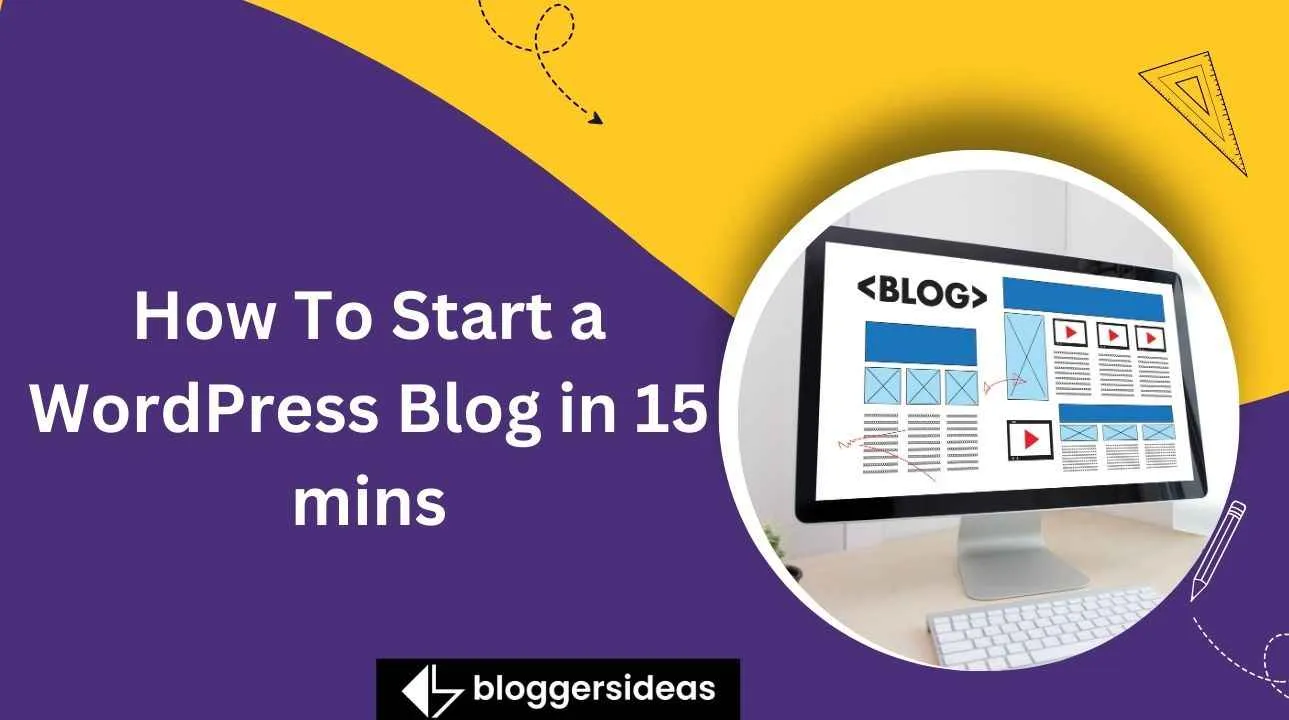


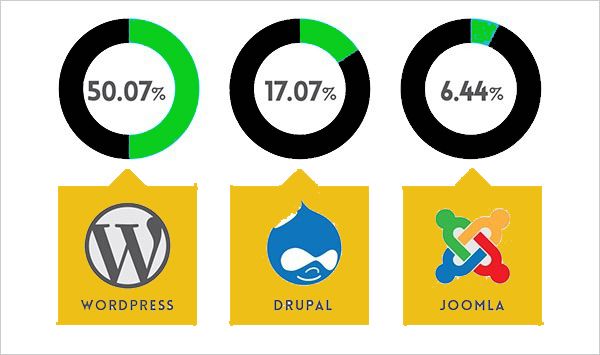



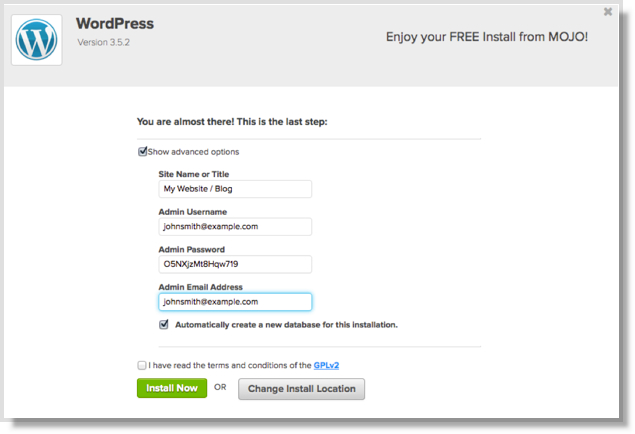
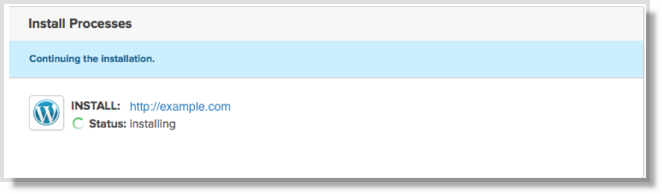

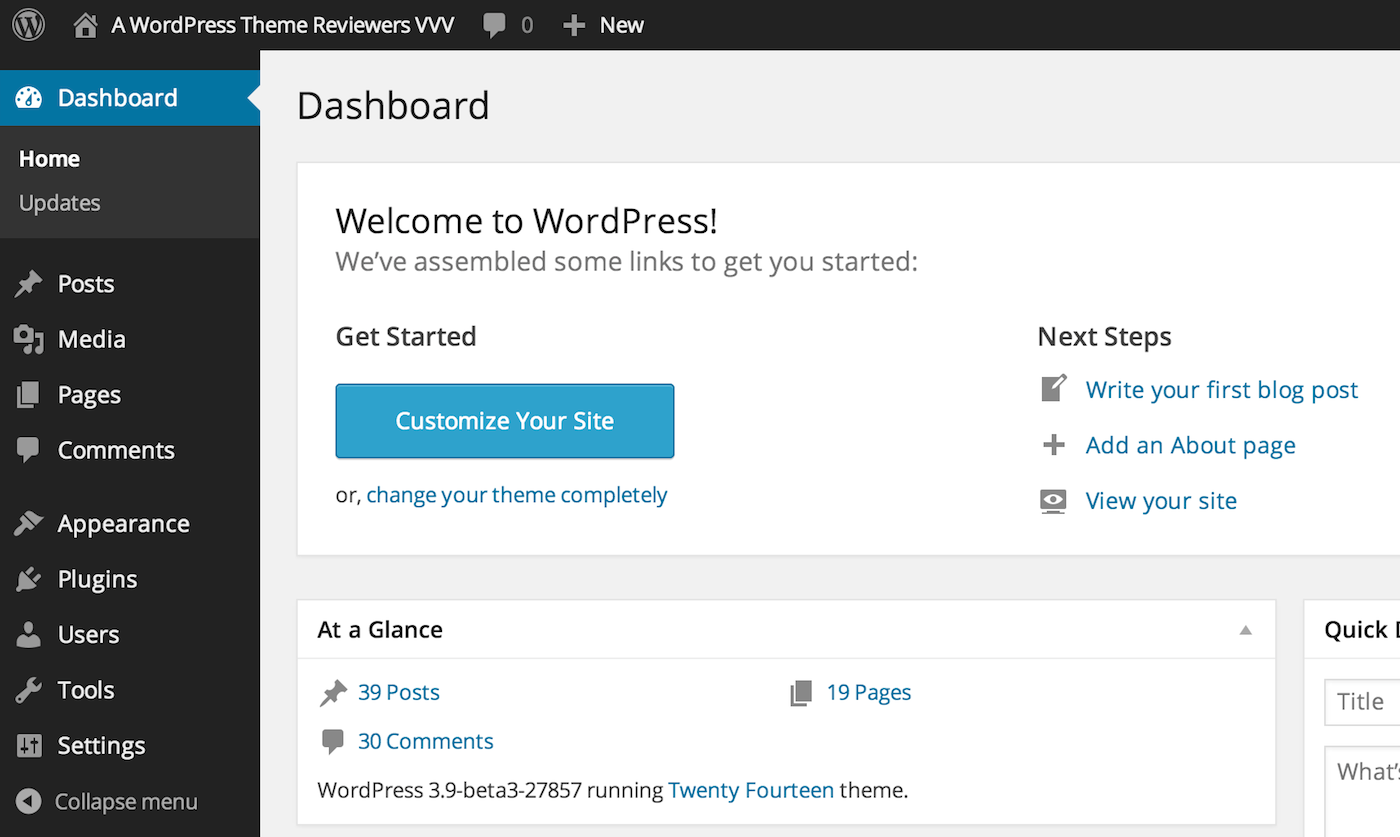
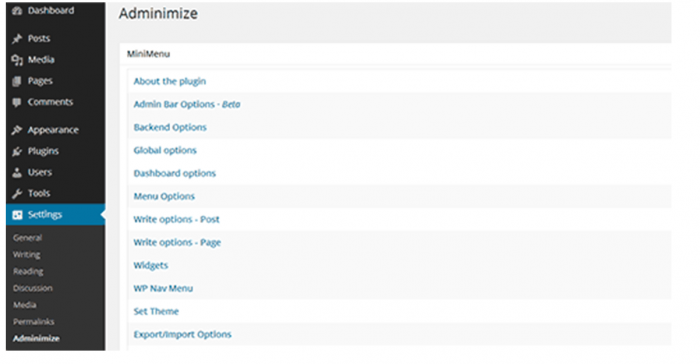

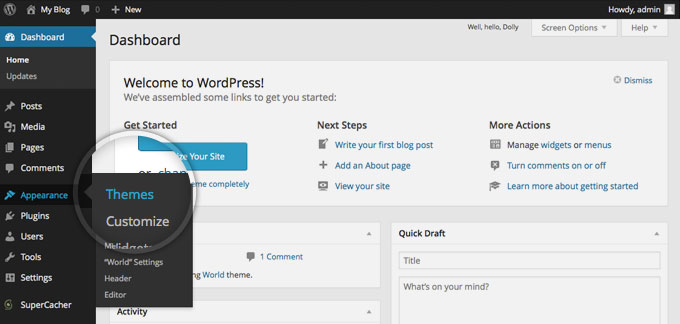
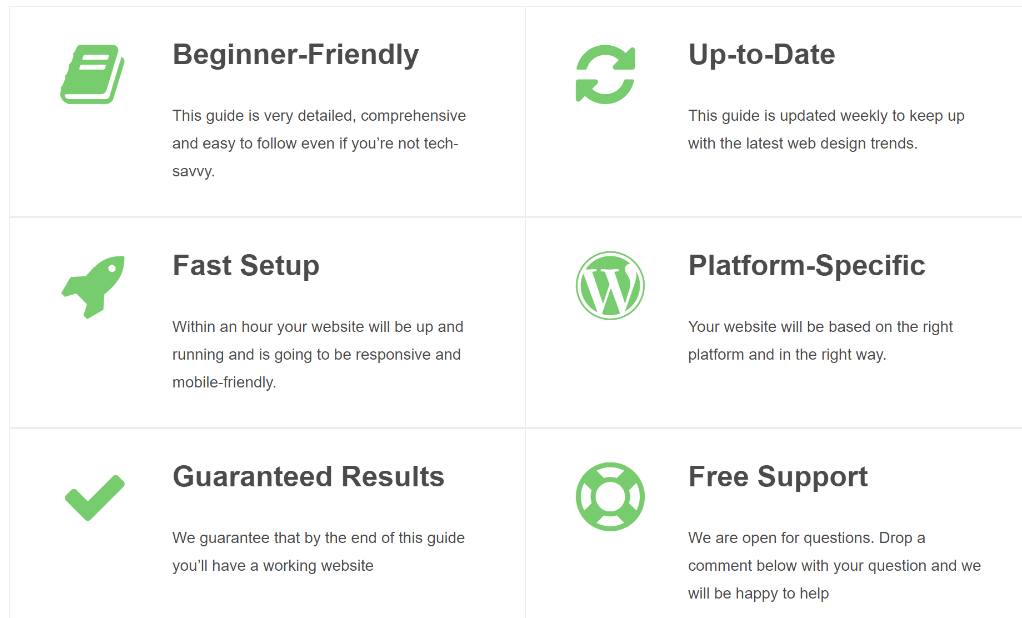
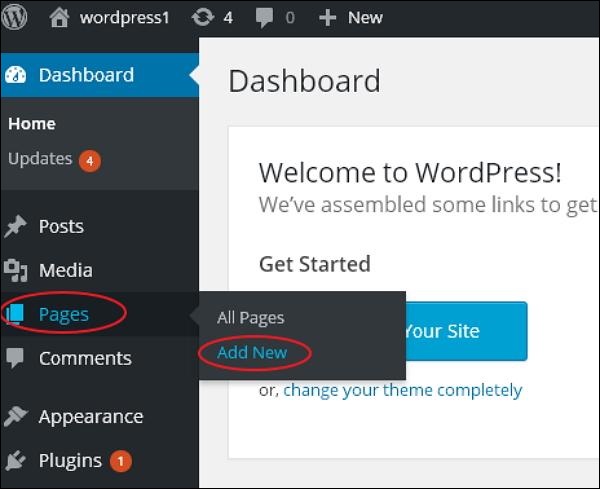
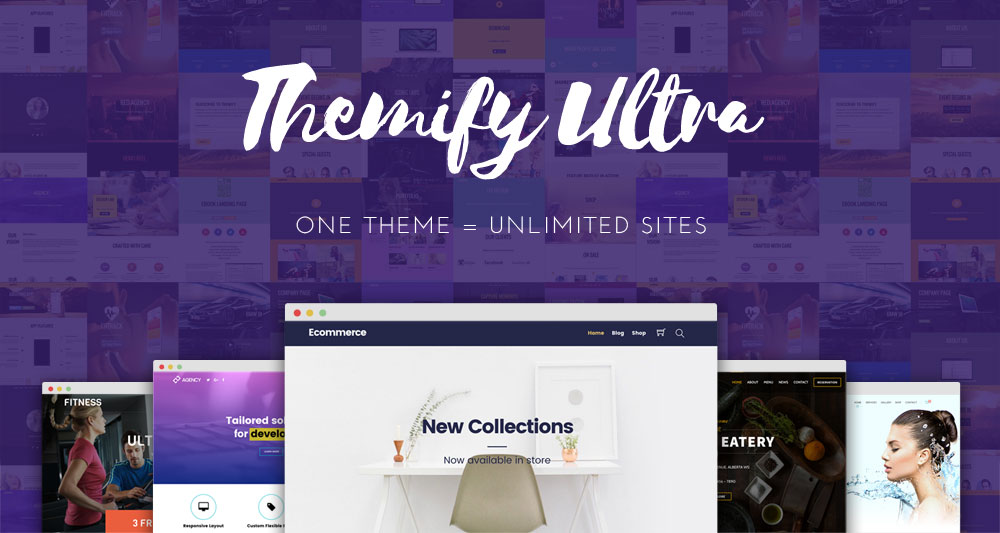

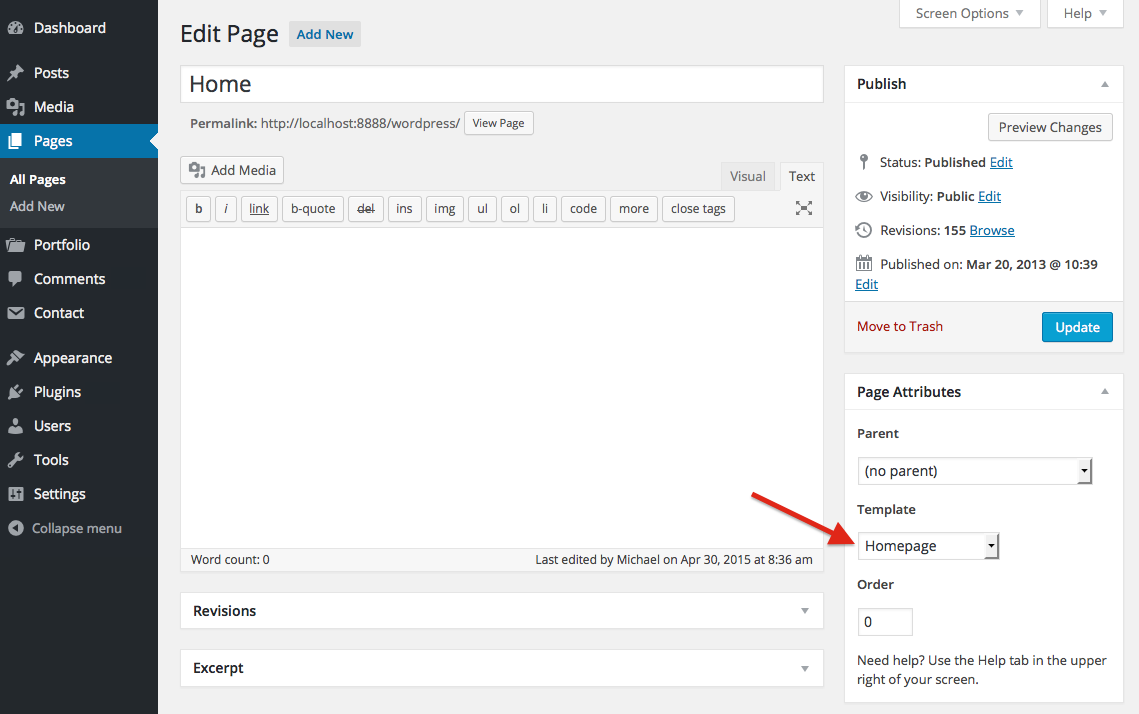
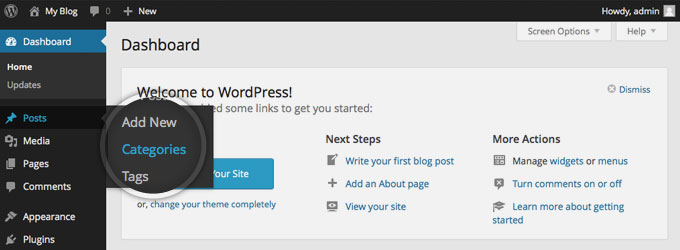
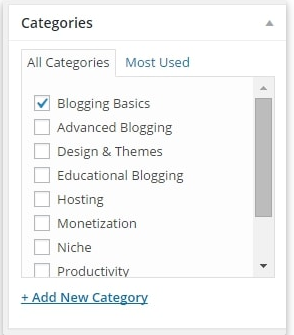
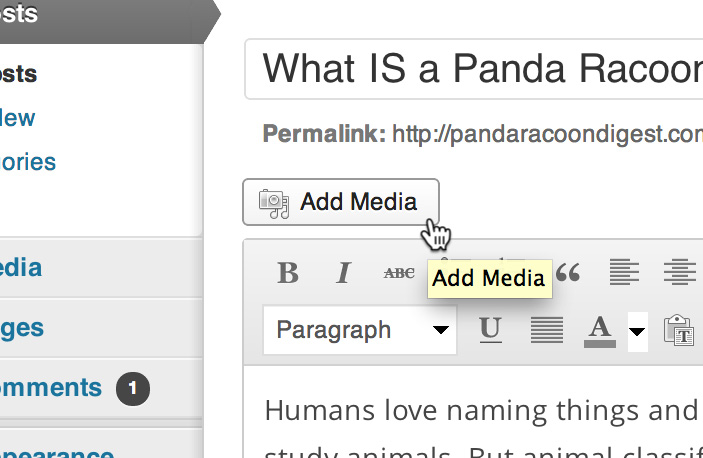
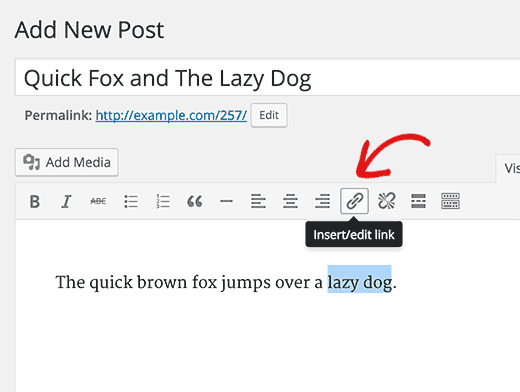
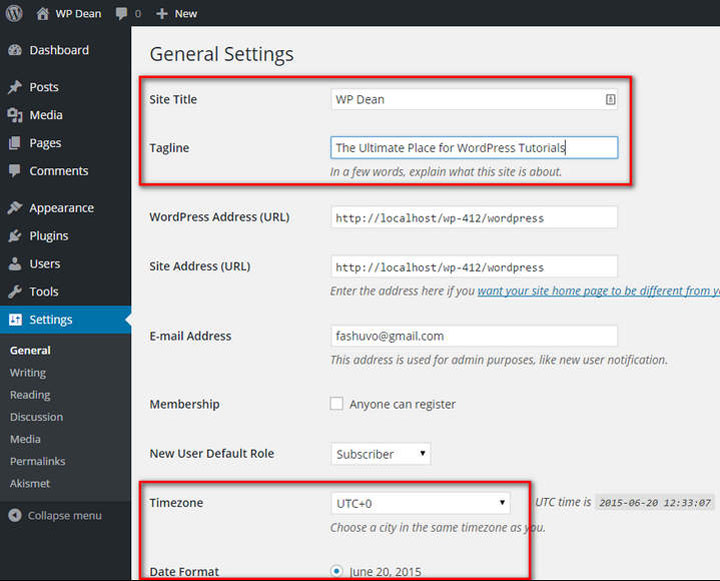
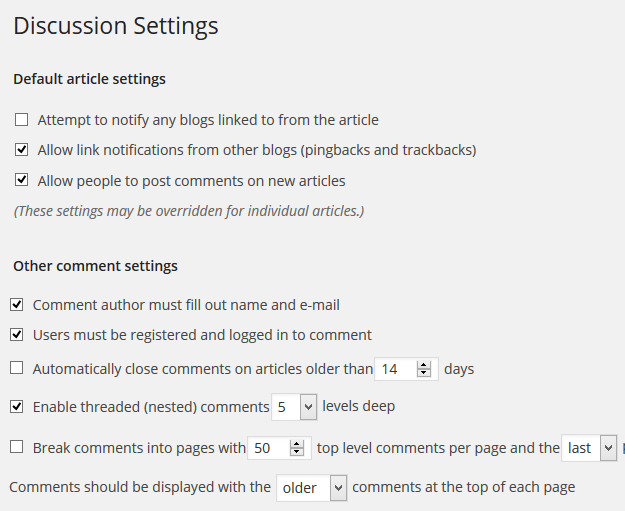
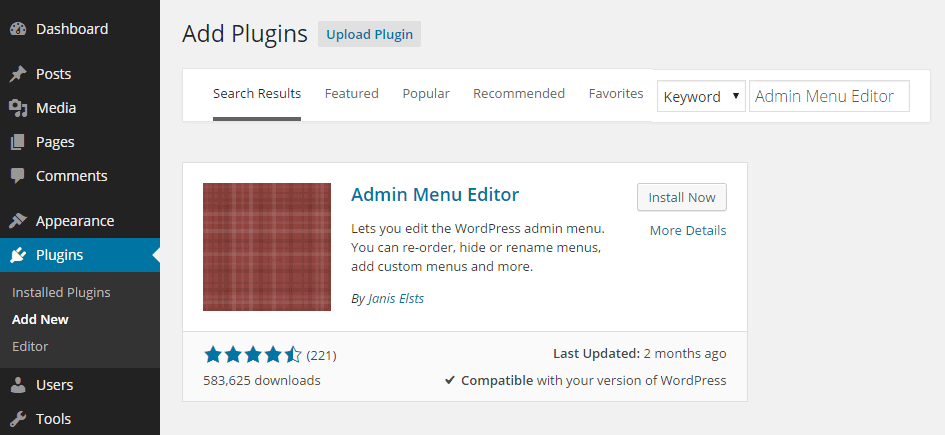
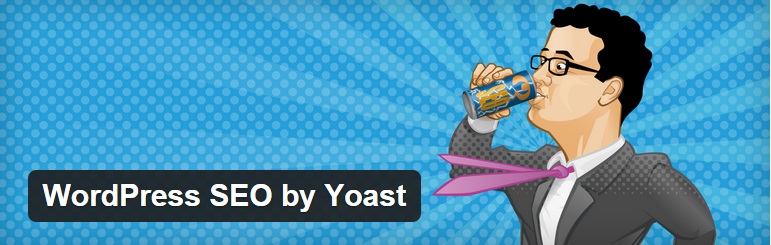
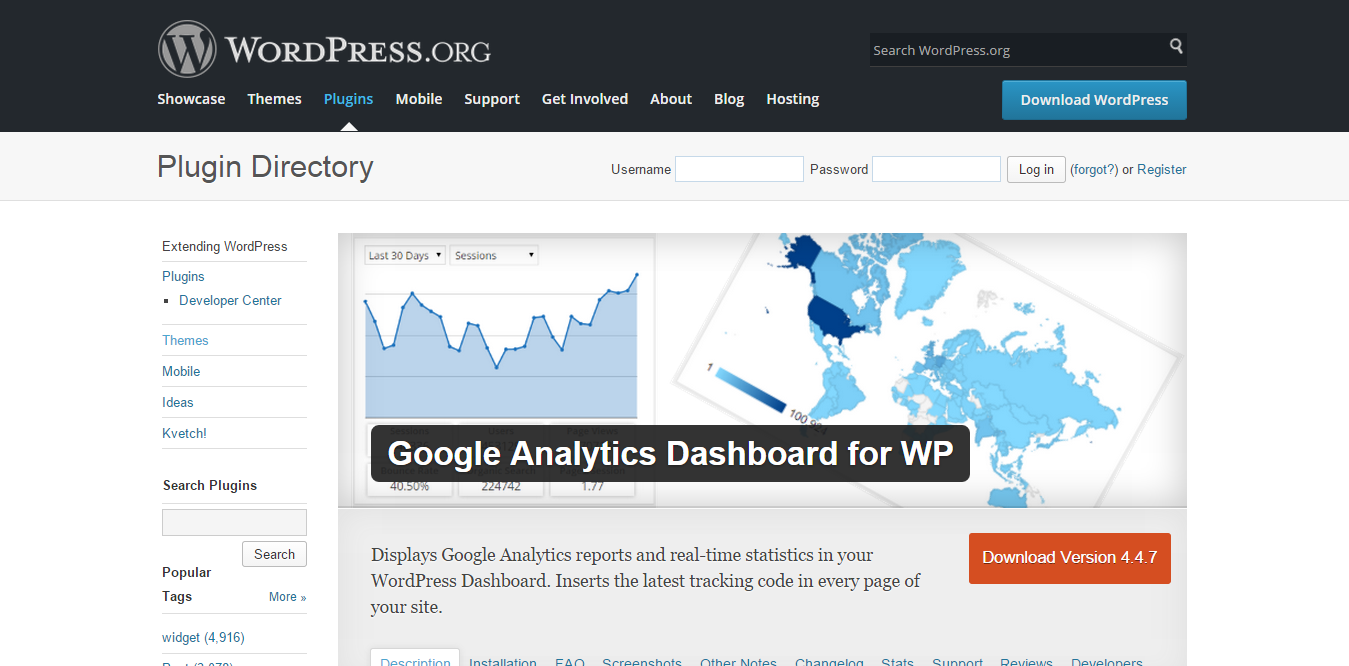
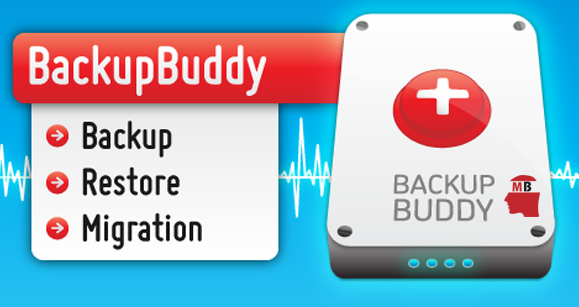
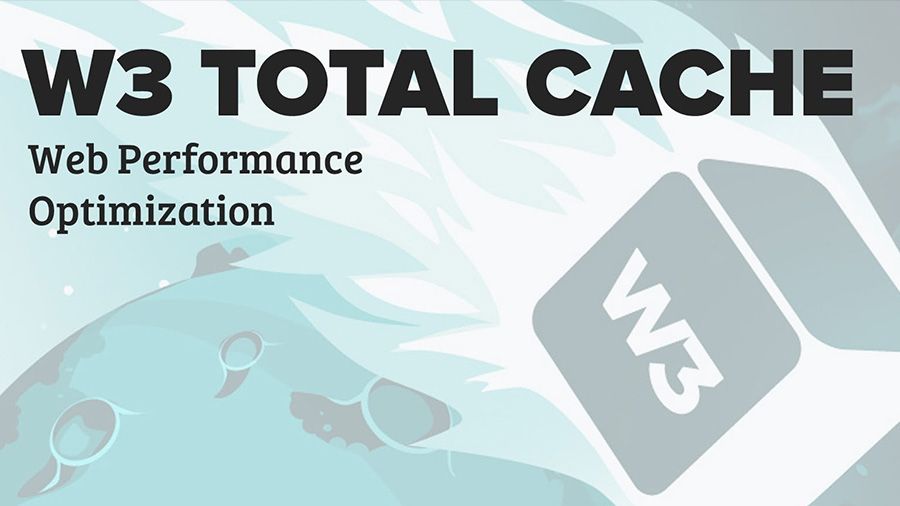
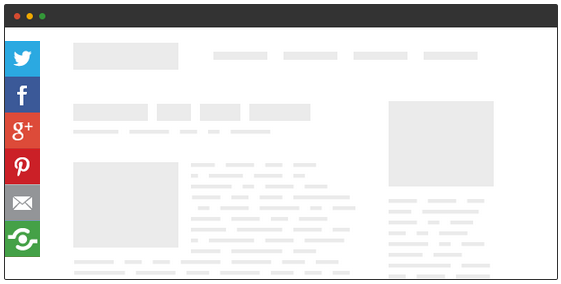
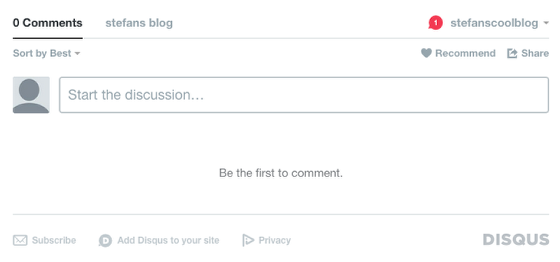
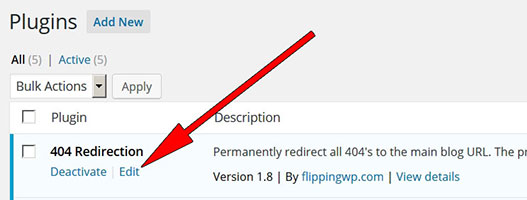
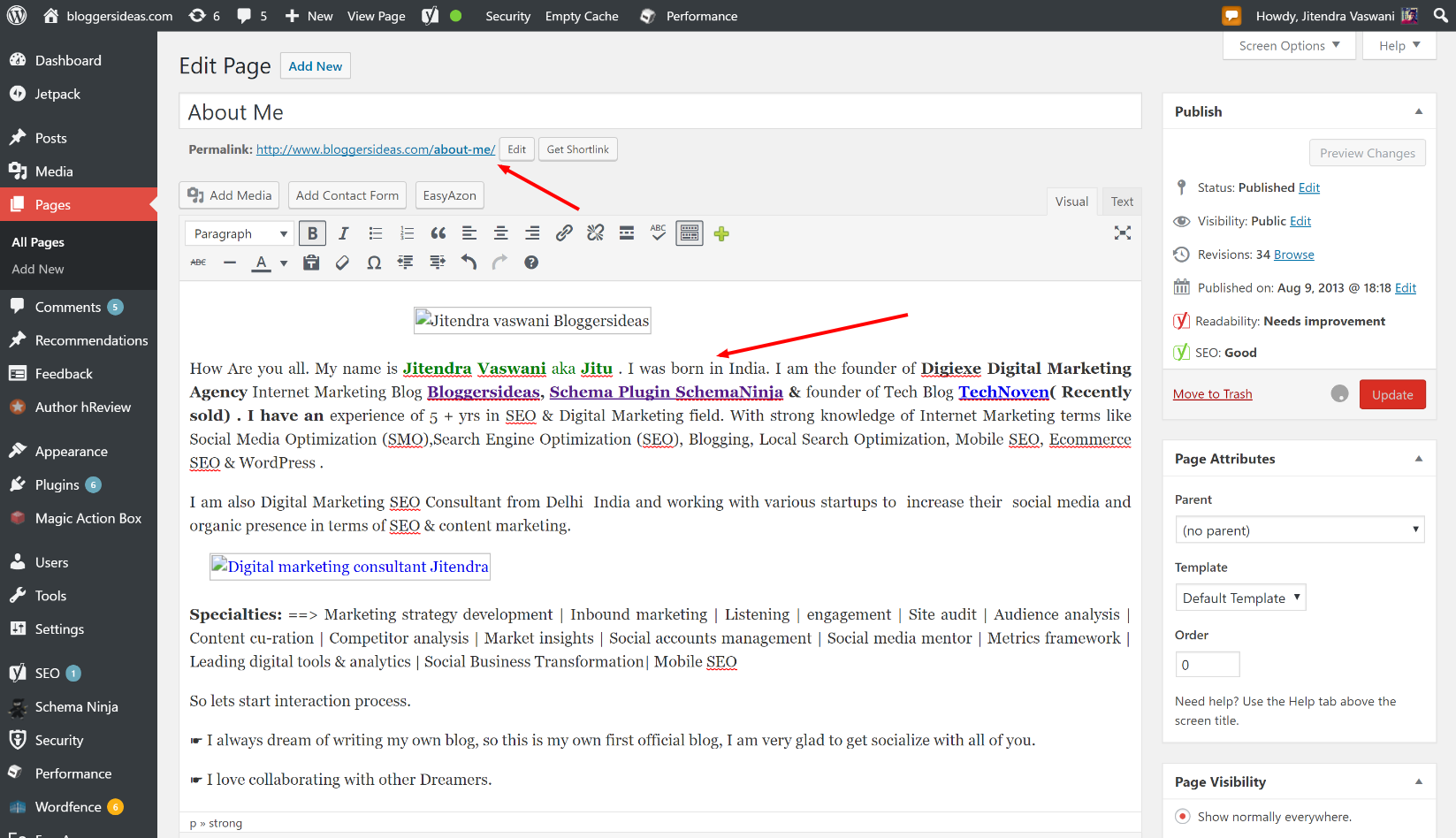
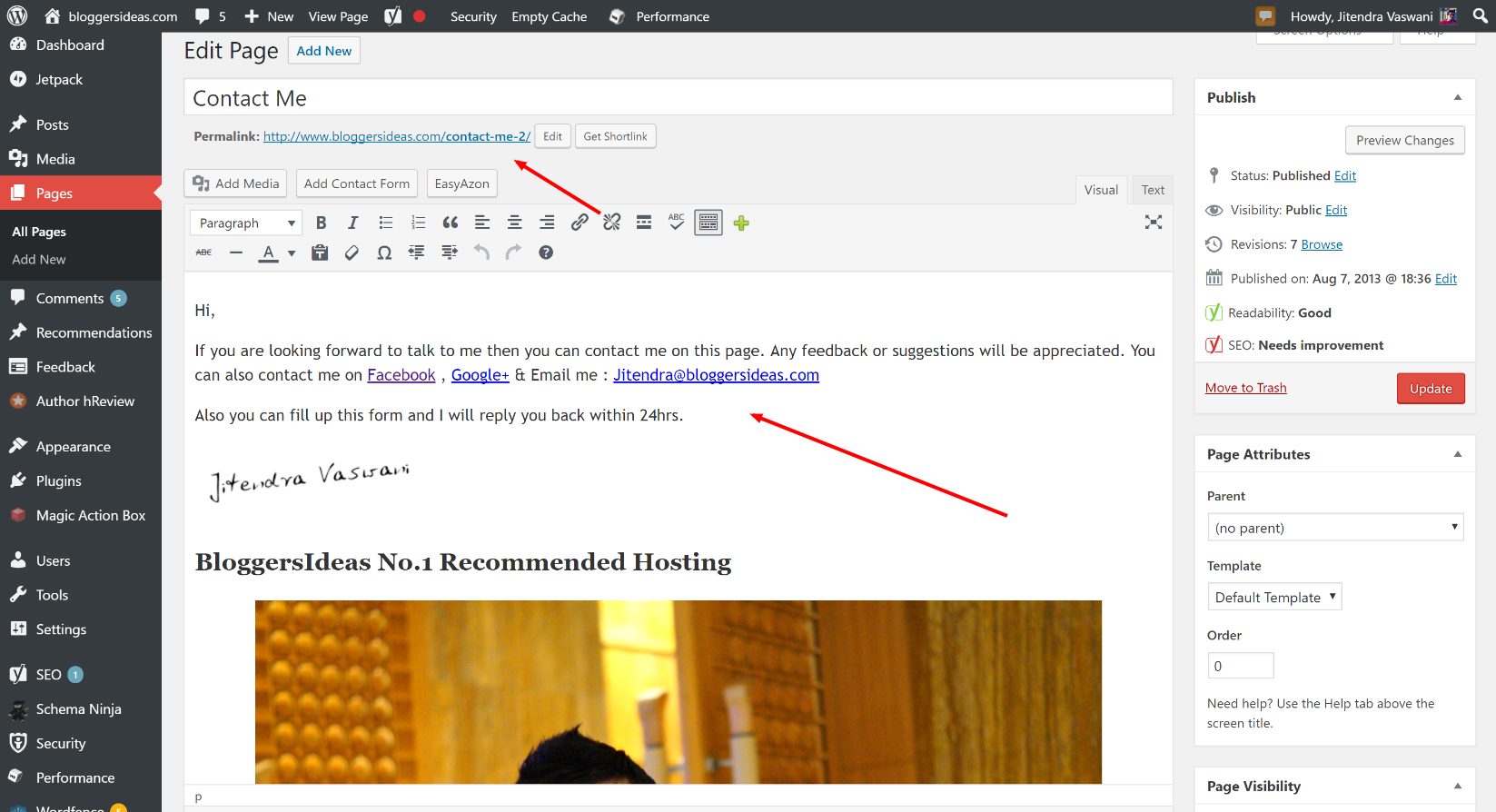

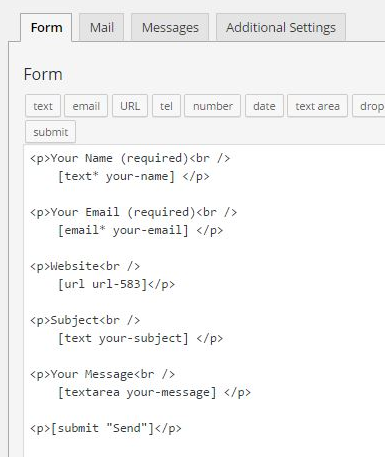
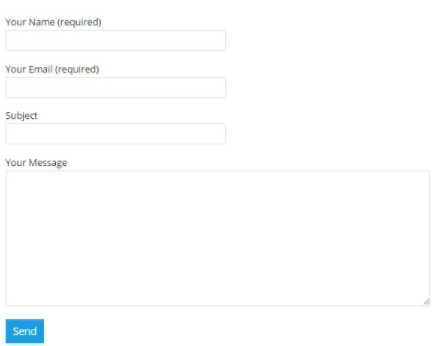
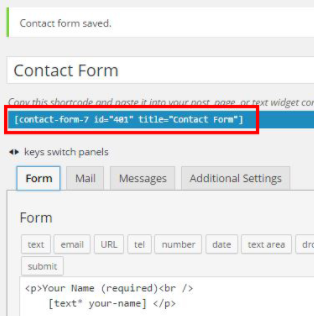



作为博客世界的新手,我确实需要一个指南来帮助我掌握博客的简单和基础知识。 而您的关节确实帮助我实现了这一目标。 非常感谢。